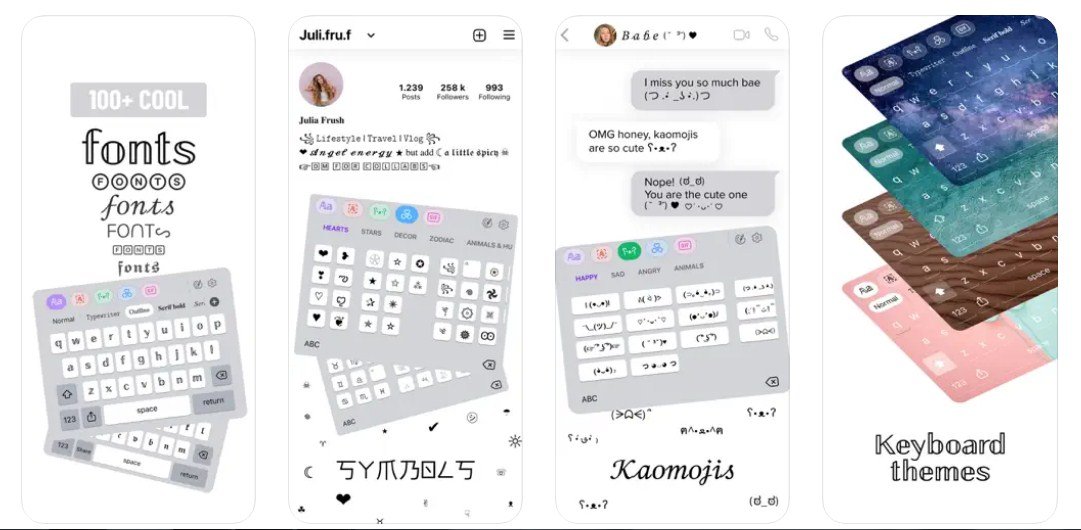Pasti iFans sudah tahu bahwa iCloud merupakan salah satu layanan cloud paling populer untuk menyimpan data terutama untuk produk dari Apple. iCloud memungkinkan penggunanya untuk menyimpan dan mengakses dokumen, foto, video, dan lainnya dengan lebih mudah dan praktis. Jika Kamu telah menyimpan foto di iCloud. Dan kamu ingin mengembalikan foto di iCloud ke galeri, maka ada cara mudah yang bisa kamu lakukan sendiri.
Pada artikel ini, kami akan menunjukkan cara mengembalikan foto di iCloud ke galeri iPhone dengan langkah yang sangat mudah. Tunggu apa lagi, yuk simak langkah-langkah megembalikan foto, video atau dokumen di iCloud dengan langkah berikut!
Catatan Penting Perlu Diperhatikan Saat Mengembalikan Foto di iCloud ke Galeri
Berikut merupakan beberapa catatan agar Kamu bisa melakukan proses mengembalikan foto di iCloud dengan sukses:
- Jika Kamu tidak bisa mengakses foto di iCloud, maka kamu harus memeriksa lagi akun iCloud untuk memastikan Kamu login dengan informasi akun yang benar.
- Kamu perlu memastikan bahwa koneksi internet Kamu cukup stabil untuk bisa mengunduh foto di iCloud ke galeri.
- Jika Kamu ingin mengembalikan banyak foto sekaligus, kamu cukup pilih tampilan “Pilih” untuk memilih beberapa foto sekaligus yang akan dipulihkan.
- Kamu perlu menyimpan foto yang dipulihkan dengan aman di iPhone atau perangkat Apple yang Kamu miliki untuk memastikan bahwa Kamu bisa mengaksesnya kembali di masa mendatang.
Baca juga : 9 Cara Menghemat Baterai iPhone Dengan Efektif dan Ampuh
Cara Mengembalikan Foto di iCloud ke Galeri iPhone
Berikut ini kami akan menjelasakan langkah-langkah cara mengembalikan foto di iCloud ke galeri iPhone atau perangkat Apple lainnya dengan mudah dan praktis.
Langkah 1: Periksa koneksi internet
Sebelum memulai proses mengembalikan foto di iCloud ke galeri, Kamu harus memeriksa koneksi internet yang Kamu gunakan terlebih dahulu. Karena ini merupakan proses online, dimana koneksi internet yang stabil akan mempercepat dan memperlancar proses pengembalian foto dari iCloud ke Galeri atau penyimpanan perangkat.
Langkah 2: Akses situs web iCloud
Setelah memeriksa koneksi internet yang kamu gunakan, Kamu harus mengunjungi ke situs web iCloud melalui browser Kamu dan kamu juga harus login ke akun iCloud pribadi Kamu. Pastikan kamu melakukan login menggunakan akun iCloud yang benar, dimana terdapat foto yang ingin dikembalikan ke galeri.
Baca juga : 9 Cara Menaikkan Kesehatan Baterai iPhone Super Cepat
Langkah 3: Pilih foto yang akan dikembalikan
Setelah masuk ke akun iCloud yang kamu miliki, Kamu akan melihat antarmuka utama iCloud. Di sini, Kamu hanya perlu memilih foto yang ingin Kamu pulihkan atau kembalikan ke memori perangat. Untuk melakukan ini, Kamu bisa mengetuk ikon Foto yang terdapat di antarmuka utama iCloud.
Langkah 4: Pulihkan foto di iCloud
Setelah Kamu memilih foto yang akan dikembalikan ke galeri, Kamu akan melihatnya ditampilkan di antarmuka iCloud. Kamu bisa memilih tombol Unduh atau tombol Download untuk mengunduh foto langsung dari iCloud ke penyimpanan perangkat Kamu. Jika Kamu ingin memulihkan banyak foto sekaligus, maka Kamu bisa memilih opsi Pilih, lalu silahkan kamu pilih beberapa foto sekaligus untuk diunduh ke perangkat.
Langkah 5: Simpan Foto yang dipulihkan
Setelah berhasil mengunduh foto dari iCloud, Kamu harus menyimpan foto tersebut dengan aman di perangkat Kamu. Kamu bisa menyalin foto tersebut ke folder di komputer Kamu atau juga menyimpannya di flashdisk untuk mengamankan foto tersebut agar tidak hilang. Dan kamu nantinya juga mendapatkan akses foto tersebut mudah ke sana di masa mendatang jika dibutuhkan.
Kesimpulan
Di atas merupakan panduan mendetail dan mudah dipahami tentang cara mengembalikan foto di iCloud ke galeri atau penyimpanan perangkat. Dengan menerapkan cara yang kami jelaskan di atas, Kamu bisa dengan mudah memulihkan foto dari iCloud dan menyimpannya di perangkat Kamu lainnya untuk digunakan di masa mendatang jika dibutuhkan.
Dengan tutorial ini, kami juga berharap Kamu bisa memulihkan dokumen, foto, video atau data lain yang ada di iCloud Kamu miliki dengan mudah dan berhasil. Jika Kamu mengalami masalah selama proses ini, kamu bisa segera hubungi dukungan pelanggan Apple untuk bantuan lebih lanjut!